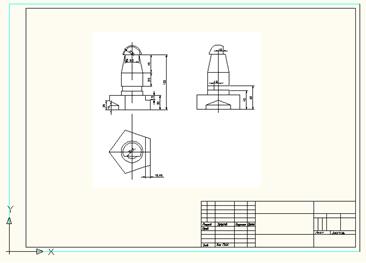| |
| | Главная>моделирование >  >0,0,92E> 20E.
Главная>моделирование > >0,0,92E> 20E.
Главная>моделирование >  > 0,0,52Е > 30Е > 60Е.
Главная>моделирование > > 0,0,52Е > 30Е > 60Е.
Главная>моделирование >  > 0,0,32Е > 30Е > 20Е.
Многоугольник > 0,0,32Е > 30Е > 20Е.
Многоугольник  >5> 0,0,0Е > вписанный в окружность E > 55Е.
Главная>моделирование > >5> 0,0,0Е > вписанный в окружность E > 55Е.
Главная>моделирование >  > выбрать объект (многоугольник) E > 32Е. > выбрать объект (многоугольник) E > 32Е.
| |

9. Заданы окружность и сплайн. Выдавим окружность (Сечение) вдоль сплайна (Траектория). Метод «Выдавливание по траектории «.
Вид>координаты>начало  > указать новое начало>
> указать новое начало>  окружность> 5,5,0Е> 30Е> изменим Видовой экран,для чего: Главная > Вид > Спереди (плоский чертеж) > построим
окружность> 5,5,0Е> 30Е> изменим Видовой экран,для чего: Главная > Вид > Спереди (плоский чертеж) > построим  Сплайн > 5,0 Е > 50,50E > 100,70
Сплайн > 5,0 Е > 50,50E > 100,70
EE(построены две линии, лежащие во взаимно перпендикулярных плоскостях)> Главная> моделирование >  > указать окружность > Е> ПК> Траектория >выбрать Сплайн (создано тело, но не видно). Чтобы было видно: Главная > Вид > Реалистичный > ЮВ Изометрия > повернем тело, для чего: Shift + средний ролик> повернем.
> указать окружность > Е> ПК> Траектория >выбрать Сплайн (создано тело, но не видно). Чтобы было видно: Главная > Вид > Реалистичный > ЮВ Изометрия > повернем тело, для чего: Shift + средний ролик> повернем.



10. Заданы периметр потолка и сечение (контур). Сдвинем контур вдоль периметра. Метод «Сдвига «.
Вид>координаты>начало  > указать новое начало>
> указать новое начало>  Полилиния> 0,60Е>вправо60Е > вниз60Е > Влево 40Е > вверх 13.5Е > влево20Е > ПК> Замкнуть(создан периметр)>
Полилиния> 0,60Е>вправо60Е > вниз60Е > Влево 40Е > вверх 13.5Е > влево20Е > ПК> Замкнуть(создан периметр)>  Полилиния> 0,0E > вправо3Е> вверх 2Е> влево 3Е >ПК >Замкнуть(построен контур в этом же окне)>
Полилиния> 0,0E > вправо3Е> вверх 2Е> влево 3Е >ПК >Замкнуть(построен контур в этом же окне)> 
 Сдвиг > щелкнем по контуру > Е> щелкнем по периметру(создано тело) >чтобы увидеть, нажав на Shifn+средний ролик, повернем объект.
Сдвиг > щелкнем по контуру > Е> щелкнем по периметру(создано тело) >чтобы увидеть, нажав на Shifn+средний ролик, повернем объект.


NB. Этот метод используется для построения карниза и плинтуса.
11. Заданы отрезок и две кривые (три сечения). Построим зановесь. Метод «По сечениям»
Создадим видовые экраны, для чего: Вид > Видовые экраны > Создать > Д\о > Три слева > ЮВ изометрию > Визуальный стиль: Просвечивание > щелкнем Сверху > построим отрезок длиной 1510мм, для чего:  Отрезок > щелкнем в любом месте > Орто > вправо 1510Е > построим две кривые, для чего: Сплайн > щелкнем в 4-5 местах вдоль отрезка(создана первая кривая) > щелкнем в 4-5 местах вдоль отрезка(создана вторая кривая) > поднимем отрезок на высоту 2500мм, для чего: щелкнем на Спереди >
Отрезок > щелкнем в любом месте > Орто > вправо 1510Е > построим две кривые, для чего: Сплайн > щелкнем в 4-5 местах вдоль отрезка(создана первая кривая) > щелкнем в 4-5 местах вдоль отрезка(создана вторая кривая) > поднимем отрезок на высоту 2500мм, для чего: щелкнем на Спереди >  > щелкнем по отрезку >Е > щелкнем по базовой точке через привязку Конточка > вверх 2500Е(отрезок поднялся)> аналогично поднимем меньший сплайн > Главная > Моделирование >
> щелкнем по отрезку >Е > щелкнем по базовой точке через привязку Конточка > вверх 2500Е(отрезок поднялся)> аналогично поднимем меньший сплайн > Главная > Моделирование >  По сечению > щелкнем по: отрезку, среднему затем нижнему сплайну>Е(создалась поверхность).
По сечению > щелкнем по: отрезку, среднему затем нижнему сплайну>Е(создалась поверхность).



12. Книжный шкаф. Метод «Вытягивание»
Шкаф размера 300,400,1800мм имеет 5 полок, изготовленных из ДСП толщиной 16мм.
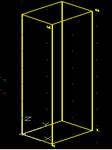 Вид>координаты>начало
Вид>координаты>начало  > указать новое начало >
> указать новое начало >  Ящик> 0,0E> 300,400E >1800E > Установим систему координат в точке М, для чего: Вид>координаты>
Ящик> 0,0E> 300,400E >1800E > Установим систему координат в точке М, для чего: Вид>координаты>  Грань > щелкнем в точке М>
Грань > щелкнем в точке М>  Отрезок > точка M > точка N >
Отрезок > точка M > точка N >  Отрезок > точка M > точка K >
Отрезок > точка M > точка K >  Отрезок > точка L > точка N >
Отрезок > точка L > точка N >  Смещение > 360Е > щелкнем по M N > сдвинем курсор вниз и щелкнем (появилась линия PR) > ЕЕ > щелкнем по PR > вниз ЕЕ > повторим еще 3 раза > построим толщины полок:
Смещение > 360Е > щелкнем по M N > сдвинем курсор вниз и щелкнем (появилась линия PR) > ЕЕ > щелкнем по PR > вниз ЕЕ > повторим еще 3 раза > построим толщины полок:  Смещение > 16Е > щелкнем по MN > сдвинем вниз и щелкнем >
Смещение > 16Е > щелкнем по MN > сдвинем вниз и щелкнем >  Смещение > 8Е > щелкнем по PR > сдвинем вниз и щелкнем > щелкнем по PR > сдвинем вверх и щелкнем (создалась толщина первой полки)> аналогично построим толщины трех полок
Смещение > 8Е > щелкнем по PR > сдвинем вниз и щелкнем > щелкнем по PR > сдвинем вверх и щелкнем (создалась толщина первой полки)> аналогично построим толщины трех полок


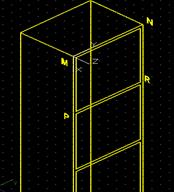
>построим толщину нижней полки и двух боковин:  Смещение >16Е> щелкнем по KL > сдвинем вверх и щелкнем >
Смещение >16Е> щелкнем по KL > сдвинем вверх и щелкнем >  Смещение >16Е> щелкнем по МK > сдвинем вправо и щелкнем >
Смещение >16Е> щелкнем по МK > сдвинем вправо и щелкнем >  Смещение >16Е> щелкнем по NL > сдвинем влево и щелкнем (cозданы все линии толщин)> Уберем лишние линии, используя команду
Смещение >16Е> щелкнем по NL > сдвинем влево и щелкнем (cозданы все линии толщин)> Уберем лишние линии, используя команду  Обрезать> построим контур вытягивания 1,2,3,4,1, для чего:
Обрезать> построим контур вытягивания 1,2,3,4,1, для чего:  Полилиния > щелкнем по точкам 1,2,3,4,1> аналогично обведем другие контуры (еще 4раза)> осуществим вытягивание контура, для чего:
Полилиния > щелкнем по точкам 1,2,3,4,1> аналогично обведем другие контуры (еще 4раза)> осуществим вытягивание контура, для чего:  Вытягивание > щелкнем по контуру > 299Е(построена первая полка) > аналогично поступим для построения других полок.
Вытягивание > щелкнем по контуру > 299Е(построена первая полка) > аналогично поступим для построения других полок.



13. Сохраним чертёж под именем «АРМ №25 Твёрдое тело. Видовые экраны. Совокупность тел»
| АКТИВНЫЙ РАЗДАТОЧНЫЙ МАТЕРИАЛ
КАЗАХСКАЯ ГОЛОВНАЯ АРХИТЕКТУРНО-СТРОИТЕЛЬНАЯ АКАДЕМИЯ
|
| Дисциплина: «Компьютерная графика»
| ФОЕНП
|
| 3 кредита
| 2 семестр, 2011-2012 учебный год
|
| Практическое занятие №32. Построение модели с вырезами.
| Аймагамбетова С.М., ассист.проф.
|
Задан чертеж детали с вырезами. Надо построить 3D модель.
| Анализ чертежа показывает, что модель состоит из 4-х тел: пятиугольной призмы высотой 32 мм, вписанной в окружность Æ 100 мм, цилиндра, высотой 50 мм (диаметр не задан), конуса с диаметром основания Æ 30 мм, высотой 40 мм, конусность которой 100% и сферы диаметра Æ 40 мм.
| |

2. Установим: 3Д Моделирование, Шаблон-1, Объектные привязки: Конточка, Центр, Середина; Слой: Модель с вырезами, Видовые экраны:
 > >  открыть (из панели быстрого доступа) > Д/о> открыть (из панели быстрого доступа) > Д/о>  : «Шаблон-1»>Открыть>> ПК ( : «Шаблон-1»>Открыть>> ПК ( объектная привязка (из строки состояния)) > Настройка > Д/о > флажок конточка > флажок центр > флажок пересечение > ОК> Главная>Слои> объектная привязка (из строки состояния)) > Настройка > Д/о > флажок конточка > флажок центр > флажок пересечение > ОК> Главная>Слои>  Своиства слоя >D\o > Своиства слоя >D\o >  Создать слой> Создать слой>
| |
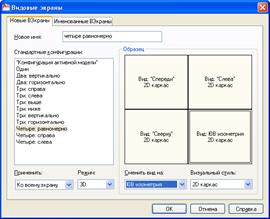
на основе слоя Основная)>написатьМодель(вместо Слой-1) >  Установить>
Установить>  Закрыть>Вид > Видов>ые>
Закрыть>Вид > Видов>ые>  создать>написать: модель с вырезами> четыре равномерно> Режим: 3D> активизировать верхний левый экран> Сменить вид на… «спереди». (Аналогично построим виды: сверху, слева, ЮВ изометрия) >Визуальный стиль: 2D каркас > ок).
создать>написать: модель с вырезами> четыре равномерно> Режим: 3D> активизировать верхний левый экран> Сменить вид на… «спереди». (Аналогично построим виды: сверху, слева, ЮВ изометрия) >Визуальный стиль: 2D каркас > ок).
3. Построения осуществим на одном видовом экране (ЮВ изометрия):
| |
| | Активизируем ЮВ изометрия> Главная > Вид>  один ВЭ. один ВЭ.
| |
4. Построим пятиугольную призму с высотой 32 мм, вписанную в окружность Æ 100 мм:
| |
| | Главная>Рисование>  многоугольник>5 > Е> 0,0Е> вписанный в окружность> 50Е. многоугольник>5 > Е> 0,0Е> вписанный в окружность> 50Е.
| |
5. Повернем пятиугольник на 900, чтобы вершина лежала на обратной стороне оси ОХ:
Редактирование>  Повернуть>выбрать пятиугольник> Е> 0,0Е> 90Е. Повернуть>выбрать пятиугольник> Е> 0,0Е> 90Е.
| |

6. Выдавим пятиугольник на высоту 32 мм:
Моделирование>  > выбрать пятиугольник> Е> вверх 32Е. > выбрать пятиугольник> Е> вверх 32Е.
| |

7. Построим верхнее основание усеченного конуса, расположенного на высоте 122 мм и Æ 30 мм (так как не задан диаметр цилиндра и усеченного конуса).
Рисование>  > 0,0,122>Е> 15Е. > 0,0,122>Е> 15Е.
| |

8. Построим усеченный конус высотой 40 мм с конусностью 100% (12,50):
Моделирование>  > выбрать окружность> Е>ПК> угол сужения (расширения)> -12.5Е> -40Е. > выбрать окружность> Е>ПК> угол сужения (расширения)> -12.5Е> -40Е.
| |

9. Построим цилиндр высотой 50 мм по нижнему основанию конуса:
Редактирование тела>  > выбрать нижнее основание конуса> ПК> исключить> указать верхнее основание> Е>50>Е>0>ЕЕЕ. > выбрать нижнее основание конуса> ПК> исключить> указать верхнее основание> Е>50>Е>0>ЕЕЕ.
| |

10. Построим сферу Æ 40 мм с центром в точке 0,0,122 мм:
Моделирование тела>  > 0,0,122> Е> 20Е. > 0,0,122> Е> 20Е.
| |

11. Обрежем нижнюю половину, затем часть верхней половины (левее центра на 10 мм):
Редактирование тел>  сечение> выберем шар> Е> ПК> ХУ> 0,0,122Е> ПК> обе стороны> Редактирование> сечение> выберем шар> Е> ПК> ХУ> 0,0,122Е> ПК> обе стороны> Редактирование>  стереть> указать нижнюю часть вида>Е> стереть> указать нижнюю часть вида>Е>  сечение> выбрать шар> Е> ПК> ZX> 0,-10,0 E>ПК> обе стороны> редактирование> сечение> выбрать шар> Е> ПК> ZX> 0,-10,0 E>ПК> обе стороны> редактирование>  стереть> выбрать левую часть шара> Е. стереть> выбрать левую часть шара> Е.
| |

12. Срежем цилиндр на высоте 42 мм и 52 мм. Затем обрежем этот цилиндр на расстоянии 10 мм по оси У:
Редактирование тел>  сечение> выбрать цилиндр> Е> ПК> ХУ> 0,0,42Е> ПК> обе стороны> Е> сечение> выбрать цилиндр> Е> ПК> ХУ> 0,0,42Е> ПК> обе стороны> Е>  сечение> выбрать цилиндр (верхнюю часть)>Е> ПК>ХУ>0,0,52Е>ПК> обе стороны> Е> сечение> выбрать цилиндр (верхнюю часть)>Е> ПК>ХУ>0,0,52Е>ПК> обе стороны> Е>  сечение> выбрать обрезанную часть цилиндра> Е> ПК> ZX> 0,10,0E> ПК> обе стороны> сечение> выбрать обрезанную часть цилиндра> Е> ПК> ZX> 0,10,0E> ПК> обе стороны>  стереть> указать левую сторону обрезанной части>Е. стереть> указать левую сторону обрезанной части>Е.
| |

13. Построим вырезы призмы. Для этого перенесем систему ПСК в точку О, затем в О1, где повернем Z вокруг У на 900 и построим призму с основанием О,1,2,3,4,О.
Вид> Координаты>  начало> укажем О> начало> укажем О>  начало> 0,-50Е> начало> 0,-50Е>  > 90>Е> > 90>Е>  полилиния> 0,-12 (т.1)> @20,-10 (т.2)> @0,-10 (т.3)> @-20,0 (т.4)> ПК> замкнуть> полилиния> 0,-12 (т.1)> @20,-10 (т.2)> @0,-10 (т.3)> @-20,0 (т.4)> ПК> замкнуть>  > выбрать четырехугольник> Е> вправо 150>E. > выбрать четырехугольник> Е> вправо 150>E.
| |

14. Перенесем ПСК в точку О2 из О1, построим призму с основанием 5,6,7,8,5:
 начало> 80,0Е> начало> 80,0Е>  полилиния> 0,0Е(т.5)> @15,0 (т.6)> @0,-10(т.7)> @-15,0 (т.8)> ПК> замкнуть> полилиния> 0,0Е(т.5)> @15,0 (т.6)> @0,-10(т.7)> @-15,0 (т.8)> ПК> замкнуть>  > выбрать четырехугольник> Е> вправо 100>E. > выбрать четырехугольник> Е> вправо 100>E.
| |

15. Вычтем из вертикальной призмы построенные горизонтальные призмы:
 вычитание> выбрать вертикальную призму> Е> выбрать горизонтальные призмы >E.
16. Объединим все элементы тела:
Редактирование> вычитание> выбрать вертикальную призму> Е> выбрать горизонтальные призмы >E.
16. Объединим все элементы тела:
Редактирование>  объединение> Е> выбрать все элементы >E. объединение> Е> выбрать все элементы >E.
| |

17. Посмотрим на 4 видовых экранах:
Главная> Вид> видовые>  именованные >Д/o: выбрать: четыре равномерно. именованные >Д/o: выбрать: четыре равномерно.
| |

18. Сохраним чертеж в виде ЮВ изометрия (2D каркас) под именем «Тело с вырезами»или продолжим построение видов.
| АКТИВНЫЙ РАЗДАТОЧНЫЙ МАТЕРИАЛ
КАЗАХСКАЯ ГОЛОВНАЯ АРХИТЕКТУРНО-СТРОИТЕЛЬНАЯ АКАДЕМИЯ
|
| Дисциплина: «Компьютерная графика»
| ФОЕНП
|
| 3 кредита, (0/3/0)
| 2 семестр, 2011-2012 учебный год
|
| Практическое занятие №33. Построение видов модели с вырезами (в авторежиме). Команды «Вид твердого тела», «Чертеж твердого тела» панели «Моделирование».
| Аймагамбетова С.М., ассист.проф.
|
Задана модель. Используя 3D технологию авторежима, построим по построенной модели вид сверху, спереди и слева. Оформим чертеж -проставим размеры, проведем осевые линии, заполним штамп и т.д.

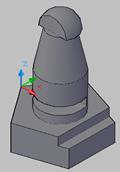
2.Установим: 3Д Моделирование, Объектные привязки: Конточка, Середина, Центр, Квадрант. Установим слой Виды тела с вырезами (на основе слоя Основная):
3Д Моделирование >Главная > Вид > 2Д каркаса > Сверху > ПК (Объектная привязка) > Настройка > Д\о > установим флажки на привязках: Конточка, Середина, Центр, Квадрант >ОК > Главная> Слои > Свойства слоя > Д\о > Создать слой (включен слой Основная)>напишем Виды тела (вместо Слой 1)
3 Установим ПСК. Необходимо иметь ввиду что направление Z укажет вид сверху; направление У- вид спереди, направление Х-вид слева.
4.Щелкнем Лист1 (появится изображение модели). Надо удалить видовой экран, так как мы хотим работать в авторежиме: щелчок по рамке>ПК> стереть (исчезнет рамка и чертеж).
2. Откроим Слой 0 и установим формат А3 как блок (смотри Арм № 10 Блок)
Главная > Слои > Список слоев > щелкнем по слою 0> Вставка > Блок >  Вставить > Д\о > напишем Формат А3 с основной надписью> Обзор > Д\о: Мои документы > Тип файла: Чертежи > найдем файл Формат А3 с основной надписью» и щелкнем > Открыть > Д\о >ОК (появится формат, но надо установить) > щелкнем по левому нижнему углу и перенесем > уменьшим масштаб (2 раза), для чего выделим весь формат >Е> щелкнем по нижней левой точке > 0.5 Е. Вставить > Д\о > напишем Формат А3 с основной надписью> Обзор > Д\о: Мои документы > Тип файла: Чертежи > найдем файл Формат А3 с основной надписью» и щелкнем > Открыть > Д\о >ОК (появится формат, но надо установить) > щелкнем по левому нижнему углу и перенесем > уменьшим масштаб (2 раза), для чего выделим весь формат >Е> щелкнем по нижней левой точке > 0.5 Е.
| |

3. Используем первую команду  .: Главная> Моделирования>
.: Главная> Моделирования>  Вид твёрдого тела. Эта команда создаёт в авторежиме виды в проекционной связи, создаёт по отдельности слои для видимых (Vis) и невидимых (Hid) линий, слои для размеров (Dim). Самые главное— Слой VPORTS, на котором строятся все виды.
Вид твёрдого тела. Эта команда создаёт в авторежиме виды в проекционной связи, создаёт по отдельности слои для видимых (Vis) и невидимых (Hid) линий, слои для размеров (Dim). Самые главное— Слой VPORTS, на котором строятся все виды.
4. Создадим вид сверху:
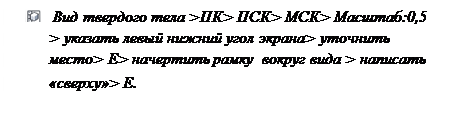

5. Создадим вид спереди:


6. Создадим вид слева:
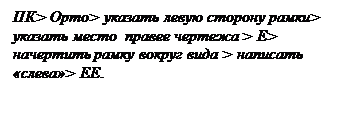

11. Уберем линии невидимого контура с построенных видов, при помощи команды  Чертеж твёрдого тела: Главная> Моделирование>
Чертеж твёрдого тела: Главная> Моделирование>  Чертёж твёрдого тела> выделить рамки всех видов> Е> открыть список слоев> выключить лампочки в слоях: спереди-Hid, слева- Hid, сверху- Hid( исчезнут невидимые линии).
Чертёж твёрдого тела> выделить рамки всех видов> Е> открыть список слоев> выключить лампочки в слоях: спереди-Hid, слева- Hid, сверху- Hid( исчезнут невидимые линии).
12. Уберем рамки видимых экранов: Открыть список слоев> выключить лампочку WPORTS.
14. Построим осевые линии
16. Проставим размеры.
NB. Чтобы образмерить вид сверху чертежа, надо установить слой: «сверху DIM» в списке слоев. Аналогично поступим, чтобы образмерить другие виды.
17. Заполним штамп.
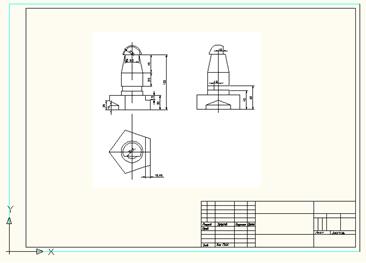
18. Сохраним чертёж «Виды (в авто режиме) (своё имя)».

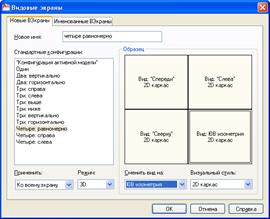














 >0,0,92E> 20E.
Главная>моделирование >
>0,0,92E> 20E.
Главная>моделирование >  > 0,0,52Е > 30Е > 60Е.
Главная>моделирование >
> 0,0,52Е > 30Е > 60Е.
Главная>моделирование >  > 0,0,32Е > 30Е > 20Е.
Многоугольник
> 0,0,32Е > 30Е > 20Е.
Многоугольник  >5> 0,0,0Е > вписанный в окружность E > 55Е.
Главная>моделирование >
>5> 0,0,0Е > вписанный в окружность E > 55Е.
Главная>моделирование >  > выбрать объект (многоугольник) E > 32Е.
> выбрать объект (многоугольник) E > 32Е.

 > указать новое начало>
> указать новое начало>  окружность> 5,5,0Е> 30Е> изменим Видовой экран,для чего: Главная > Вид > Спереди (плоский чертеж) > построим
окружность> 5,5,0Е> 30Е> изменим Видовой экран,для чего: Главная > Вид > Спереди (плоский чертеж) > построим  Сплайн > 5,0 Е > 50,50E > 100,70
Сплайн > 5,0 Е > 50,50E > 100,70 > указать окружность > Е> ПК> Траектория >выбрать Сплайн (создано тело, но не видно). Чтобы было видно: Главная > Вид > Реалистичный > ЮВ Изометрия > повернем тело, для чего: Shift + средний ролик> повернем.
> указать окружность > Е> ПК> Траектория >выбрать Сплайн (создано тело, но не видно). Чтобы было видно: Главная > Вид > Реалистичный > ЮВ Изометрия > повернем тело, для чего: Shift + средний ролик> повернем.


 > указать новое начало>
> указать новое начало>  Полилиния> 0,60Е>вправо60Е > вниз60Е > Влево 40Е > вверх 13.5Е > влево20Е > ПК> Замкнуть(создан периметр)>
Полилиния> 0,60Е>вправо60Е > вниз60Е > Влево 40Е > вверх 13.5Е > влево20Е > ПК> Замкнуть(создан периметр)> 
 Сдвиг > щелкнем по контуру > Е> щелкнем по периметру(создано тело) >чтобы увидеть, нажав на Shifn+средний ролик, повернем объект.
Сдвиг > щелкнем по контуру > Е> щелкнем по периметру(создано тело) >чтобы увидеть, нажав на Shifn+средний ролик, повернем объект.

 Отрезок > щелкнем в любом месте > Орто > вправо 1510Е > построим две кривые, для чего: Сплайн > щелкнем в 4-5 местах вдоль отрезка(создана первая кривая) > щелкнем в 4-5 местах вдоль отрезка(создана вторая кривая) > поднимем отрезок на высоту 2500мм, для чего: щелкнем на Спереди >
Отрезок > щелкнем в любом месте > Орто > вправо 1510Е > построим две кривые, для чего: Сплайн > щелкнем в 4-5 местах вдоль отрезка(создана первая кривая) > щелкнем в 4-5 местах вдоль отрезка(создана вторая кривая) > поднимем отрезок на высоту 2500мм, для чего: щелкнем на Спереди >  > щелкнем по отрезку >Е > щелкнем по базовой точке через привязку Конточка > вверх 2500Е(отрезок поднялся)> аналогично поднимем меньший сплайн > Главная > Моделирование >
> щелкнем по отрезку >Е > щелкнем по базовой точке через привязку Конточка > вверх 2500Е(отрезок поднялся)> аналогично поднимем меньший сплайн > Главная > Моделирование >  По сечению > щелкнем по: отрезку, среднему затем нижнему сплайну>Е(создалась поверхность).
По сечению > щелкнем по: отрезку, среднему затем нижнему сплайну>Е(создалась поверхность).


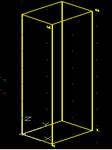 Вид>координаты>начало
Вид>координаты>начало  Ящик> 0,0E> 300,400E >1800E > Установим систему координат в точке М, для чего: Вид>координаты>
Ящик> 0,0E> 300,400E >1800E > Установим систему координат в точке М, для чего: Вид>координаты>  Грань > щелкнем в точке М>
Грань > щелкнем в точке М>  Отрезок > точка M > точка N >
Отрезок > точка M > точка N >  Отрезок > точка M > точка K >
Отрезок > точка M > точка K >  Отрезок > точка L > точка N >
Отрезок > точка L > точка N >  Смещение > 360Е > щелкнем по M N > сдвинем курсор вниз и щелкнем (появилась линия PR) > ЕЕ > щелкнем по PR > вниз ЕЕ > повторим еще 3 раза > построим толщины полок:
Смещение > 360Е > щелкнем по M N > сдвинем курсор вниз и щелкнем (появилась линия PR) > ЕЕ > щелкнем по PR > вниз ЕЕ > повторим еще 3 раза > построим толщины полок: 

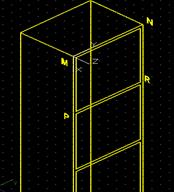
 Смещение >16Е> щелкнем по KL > сдвинем вверх и щелкнем >
Смещение >16Е> щелкнем по KL > сдвинем вверх и щелкнем >  Смещение >16Е> щелкнем по МK > сдвинем вправо и щелкнем >
Смещение >16Е> щелкнем по МK > сдвинем вправо и щелкнем >  Смещение >16Е> щелкнем по NL > сдвинем влево и щелкнем (cозданы все линии толщин)> Уберем лишние линии, используя команду
Смещение >16Е> щелкнем по NL > сдвинем влево и щелкнем (cозданы все линии толщин)> Уберем лишние линии, используя команду  Обрезать> построим контур вытягивания 1,2,3,4,1, для чего:
Обрезать> построим контур вытягивания 1,2,3,4,1, для чего:  Полилиния > щелкнем по точкам 1,2,3,4,1> аналогично обведем другие контуры (еще 4раза)> осуществим вытягивание контура, для чего:
Полилиния > щелкнем по точкам 1,2,3,4,1> аналогично обведем другие контуры (еще 4раза)> осуществим вытягивание контура, для чего:  Вытягивание > щелкнем по контуру > 299Е(построена первая полка) > аналогично поступим для построения других полок.
Вытягивание > щелкнем по контуру > 299Е(построена первая полка) > аналогично поступим для построения других полок.


 >
>  открыть (из панели быстрого доступа) > Д/о>
открыть (из панели быстрого доступа) > Д/о>  : «Шаблон-1»>Открыть>> ПК (
: «Шаблон-1»>Открыть>> ПК ( объектная привязка (из строки состояния)) > Настройка > Д/о > флажок конточка > флажок центр > флажок пересечение > ОК> Главная>Слои>
объектная привязка (из строки состояния)) > Настройка > Д/о > флажок конточка > флажок центр > флажок пересечение > ОК> Главная>Слои>  Своиства слоя >D\o >
Своиства слоя >D\o >  Создать слой>
Создать слой>
 Установить>
Установить>  Закрыть>Вид > Видов>ые>
Закрыть>Вид > Видов>ые>  создать>написать: модель с вырезами> четыре равномерно> Режим: 3D> активизировать верхний левый экран> Сменить вид на… «спереди». (Аналогично построим виды: сверху, слева, ЮВ изометрия) >Визуальный стиль: 2D каркас > ок).
создать>написать: модель с вырезами> четыре равномерно> Режим: 3D> активизировать верхний левый экран> Сменить вид на… «спереди». (Аналогично построим виды: сверху, слева, ЮВ изометрия) >Визуальный стиль: 2D каркас > ок). один ВЭ.
один ВЭ.
 многоугольник>5 > Е> 0,0Е> вписанный в окружность> 50Е.
многоугольник>5 > Е> 0,0Е> вписанный в окружность> 50Е.
 Повернуть>выбрать пятиугольник> Е> 0,0Е> 90Е.
Повернуть>выбрать пятиугольник> Е> 0,0Е> 90Е.
 > выбрать пятиугольник> Е> вверх 32Е.
> выбрать пятиугольник> Е> вверх 32Е.
 > 0,0,122>Е> 15Е.
> 0,0,122>Е> 15Е.
 > выбрать окружность> Е>ПК> угол сужения (расширения)> -12.5Е> -40Е.
> выбрать окружность> Е>ПК> угол сужения (расширения)> -12.5Е> -40Е.
 > выбрать нижнее основание конуса> ПК> исключить> указать верхнее основание> Е>50>Е>0>ЕЕЕ.
> выбрать нижнее основание конуса> ПК> исключить> указать верхнее основание> Е>50>Е>0>ЕЕЕ.
 > 0,0,122> Е> 20Е.
> 0,0,122> Е> 20Е.
 сечение> выберем шар> Е> ПК> ХУ> 0,0,122Е> ПК> обе стороны> Редактирование>
сечение> выберем шар> Е> ПК> ХУ> 0,0,122Е> ПК> обе стороны> Редактирование>  стереть> указать нижнюю часть вида>Е>
стереть> указать нижнюю часть вида>Е>  начало> укажем О>
начало> укажем О>  > 90>Е>
> 90>Е>  полилиния> 0,-12 (т.1)> @20,-10 (т.2)> @0,-10 (т.3)> @-20,0 (т.4)> ПК> замкнуть>
полилиния> 0,-12 (т.1)> @20,-10 (т.2)> @0,-10 (т.3)> @-20,0 (т.4)> ПК> замкнуть>  > выбрать четырехугольник> Е> вправо 150>E.
> выбрать четырехугольник> Е> вправо 150>E.
 вычитание> выбрать вертикальную призму> Е> выбрать горизонтальные призмы >E.
16. Объединим все элементы тела:
Редактирование>
вычитание> выбрать вертикальную призму> Е> выбрать горизонтальные призмы >E.
16. Объединим все элементы тела:
Редактирование>  объединение> Е> выбрать все элементы >E.
объединение> Е> выбрать все элементы >E.
 именованные >Д/o: выбрать: четыре равномерно.
именованные >Д/o: выбрать: четыре равномерно.

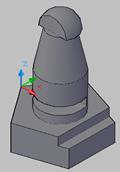
 Вставить > Д\о > напишем Формат А3 с основной надписью> Обзор > Д\о: Мои документы > Тип файла: Чертежи > найдем файл Формат А3 с основной надписью» и щелкнем > Открыть > Д\о >ОК (появится формат, но надо установить) > щелкнем по левому нижнему углу и перенесем > уменьшим масштаб (2 раза), для чего выделим весь формат >Е> щелкнем по нижней левой точке > 0.5 Е.
Вставить > Д\о > напишем Формат А3 с основной надписью> Обзор > Д\о: Мои документы > Тип файла: Чертежи > найдем файл Формат А3 с основной надписью» и щелкнем > Открыть > Д\о >ОК (появится формат, но надо установить) > щелкнем по левому нижнему углу и перенесем > уменьшим масштаб (2 раза), для чего выделим весь формат >Е> щелкнем по нижней левой точке > 0.5 Е.
 .: Главная> Моделирования>
.: Главная> Моделирования>  Вид твёрдого тела. Эта команда создаёт в авторежиме виды в проекционной связи, создаёт по отдельности слои для видимых (Vis) и невидимых (Hid) линий, слои для размеров (Dim). Самые главное— Слой VPORTS, на котором строятся все виды.
Вид твёрдого тела. Эта команда создаёт в авторежиме виды в проекционной связи, создаёт по отдельности слои для видимых (Vis) и невидимых (Hid) линий, слои для размеров (Dim). Самые главное— Слой VPORTS, на котором строятся все виды.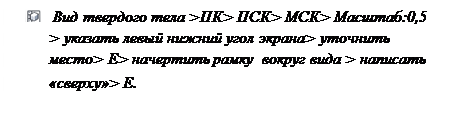



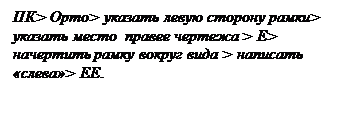

 Чертеж твёрдого тела: Главная> Моделирование>
Чертеж твёрдого тела: Главная> Моделирование>